يجب أن تخبرك رموز الخروج من البرامج بالخطأ الذي حدث، ولكن نادرًا ما تفعل رموز الخروج في Minecraft ذلك. عندما تتعطل اللعبة وتظهر رسالة "رمز الخروج: 0"، ستتساءل عن كيف تحل المشكلة.
الخروج من الرمز 0 يعني فقط أن لعبة Minecraft قد تم الخروج منها بنجاح، ولكن ليس السبب. يمكن أن يكون ذلك لأسباب مختلفة، من نفاد الذاكرة إلى ملفات اللعبة غير المتوافقة. دعونا نرى كيفية إصلاح هذه المشكلات المحتملة وإعادة تشغيل لعبة Minecraft مرة أخرى.
الإصلاح 1: إغلاق البرامج المتعارضة
السبب الأكثر شيوعًا لإغلاق لعبة Minecraft برمز الخروج 0 هو ذاكرة منخفضة. إذا كان جهاز الكمبيوتر الخاص بك يلبي متطلبات النظام الخاصة باللعبة، فقد تكون البرامج المتعارضة هي السبب وراء الحصول على رمز الخطأ هذا.
يمكن أن تتسبب التطبيقات ذات الذاكرة الثقيلة مثل Google Chrome في حدوث مشكلات في لعبة Minecraft إذا تركت قيد التشغيل في الخلفية. يؤدي إغلاق مثل هذه البرامج إلى تحرير المزيد من الذاكرة لمحرك اللعبة، مما يسمح له بالعمل بسلاسة.
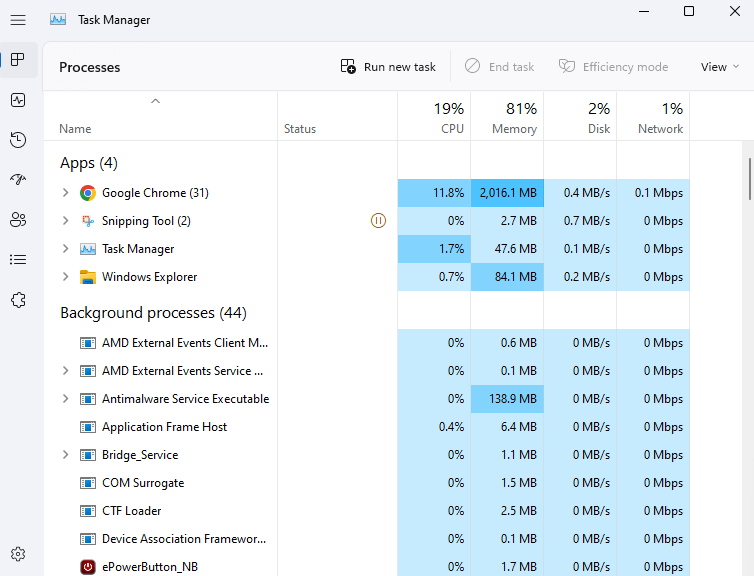
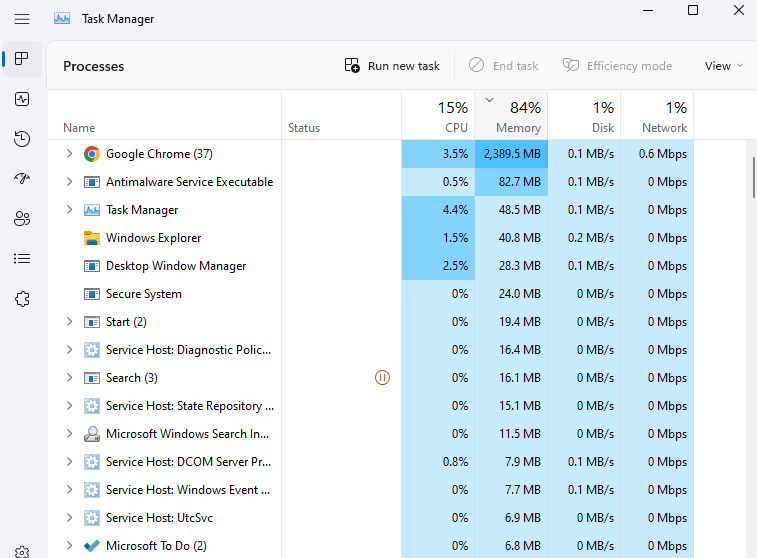
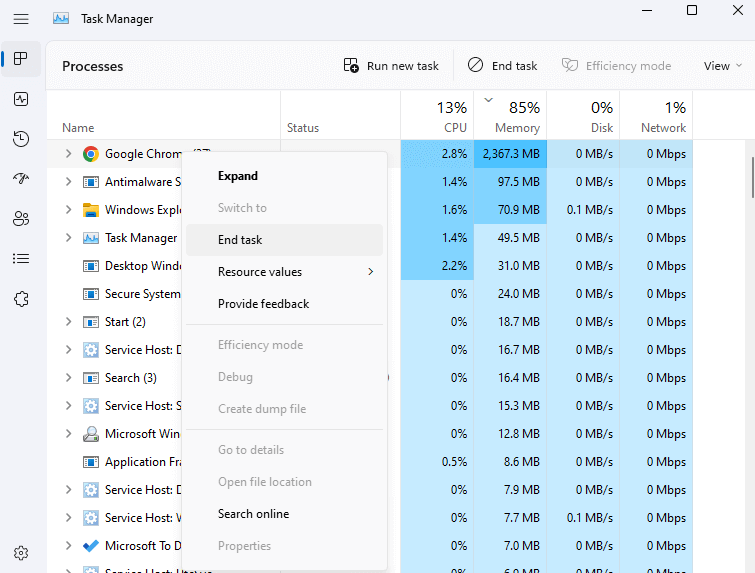
الإصلاح 2: حل تعارضات التعديل
تعد التعديلات طريقة رائعة لإضفاء حياة جديدة على لعبة قديمة، كما أن تعديلات ماين كرافت هي من أكثر التعديلات ابتكارًا. وفي الوقت نفسه، يمكن أن تؤدي التغييرات في بيانات اللعبة إلى حدوث تعارضات مع عملها الطبيعي.
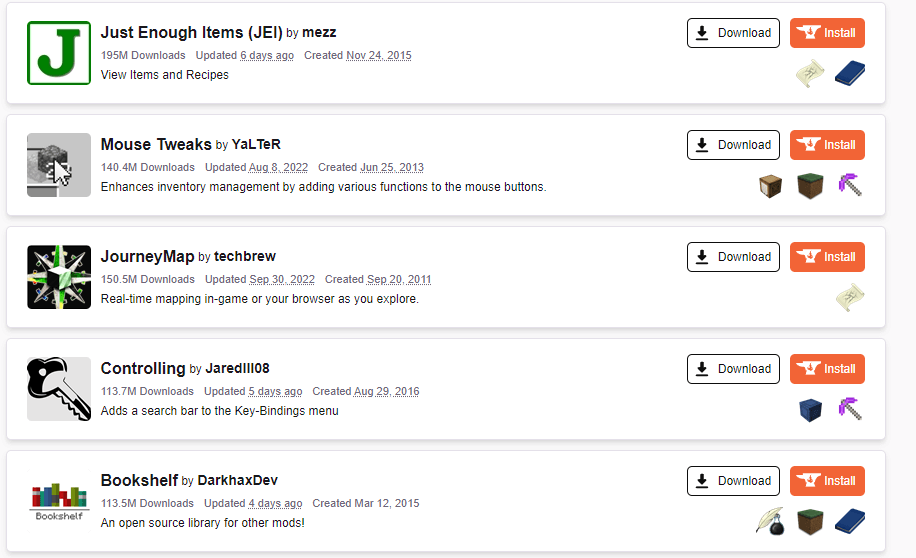
إذا حصلت على خطأ رمز الخروج 0 عند لعب لعبة Minecraft، فحاول تشغيل اللعبة بعد تعطيل جميع تعديلاتك. إذا كان يعمل بسلاسة، أضف تعديلاتك مرة أخرى واحدًا تلو الآخر حتى تتمكن من تكرار الخطأ. سيساعدك هذا في العثور على التعديل الذي به مشكلة وإلغاء تثبيته نهائيًا.
الإصلاح 3: تحديث بيئة تشغيل Java (JRE)
على عكس معظم لغات البرمجة، لا يتم تجميع برامج Java مباشرة في تعليمات الآلة. بدلاً من ذلك، تقوم Java Runtime Environment (JRE) بترجمة كود Java إلى أوامر نظام تشغيل فعلية، مع الأخذ في الاعتبار تفاصيل كل نظام أساسي..
على الرغم من أن هذا يجعل منصة Java مستقلة، إلا أنها تعتمد أيضًا بشكل كبير على JRE نفسها. ونتيجة لذلك، يمكن أن تؤثر أي مشكلات في JRE على عمل برامج Java، بما في ذلك Minecraft.
إصلاح هذه المشكلة أمر بسيط - قم بتحديث Java Runtime Environment.

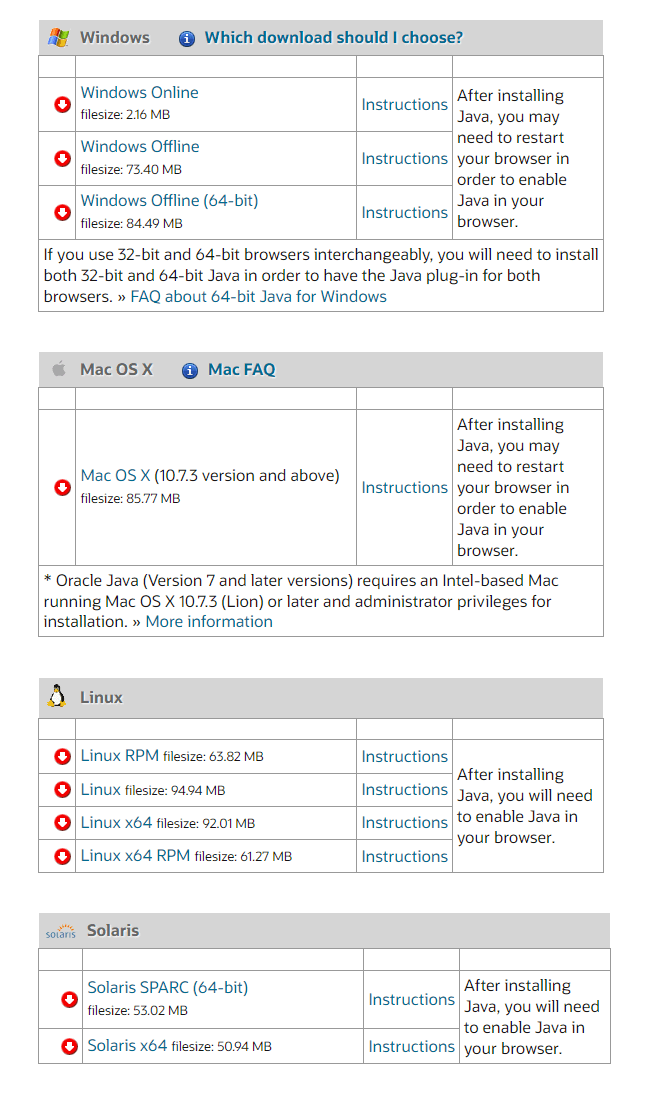
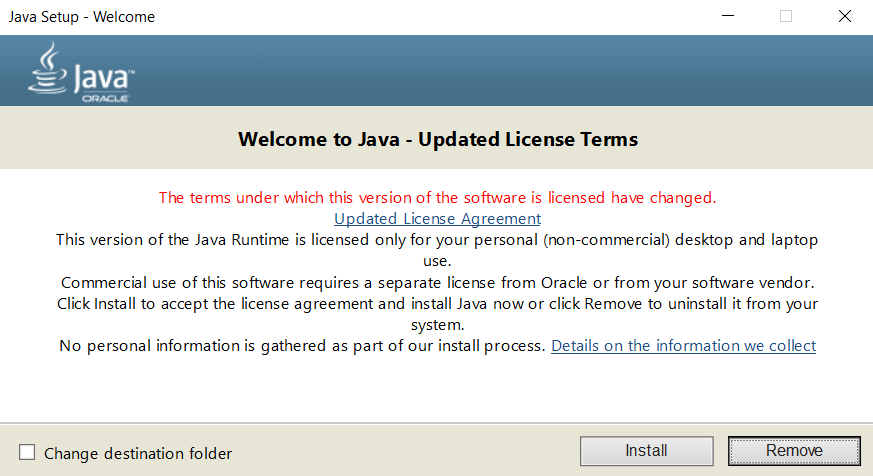
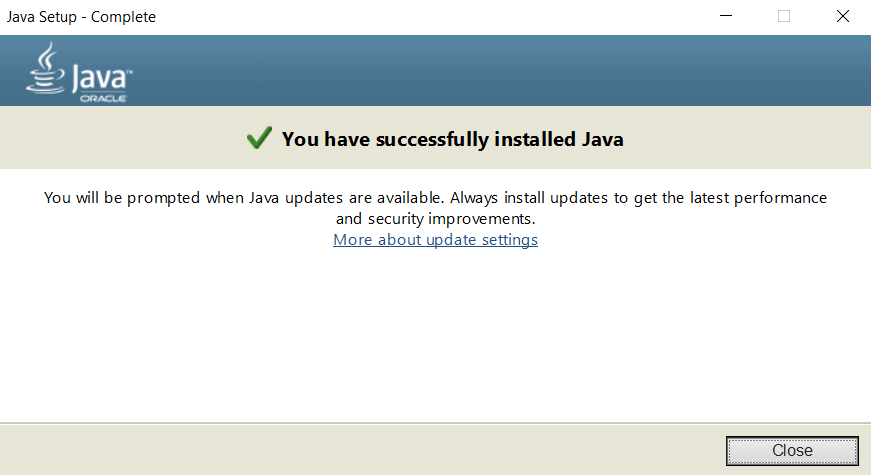
الإصلاح 4: تحديث برامج تشغيل GPU
تتأثر ألعاب الفيديو بشكل كبير ببرامج تشغيل الفيديو، مما يجعل من الضروري الحفاظ على تحديثها. غالبًا ما يتضمن التحديث الأخير لبرنامج تشغيل VGA إصلاحًا للأخطاء يعمل على حل مشكلة الأداء.
لهذا السبب كلما واجهت مشكلات مع لعبة Minecraft أو أي لعبة فيديو، فإن تحديث برامج تشغيل بطاقة الفيديو الخاصة بك أمر لا بد منه. يمكنك السماح لنظام التشغيل Windows بالعثور على برنامج التشغيل المناسب، أو الأفضل من ذلك، تثبيت أحدث برامج التشغيل يدويًا عن طريق تنزيلها من موقع الشركة المصنعة على الويب.
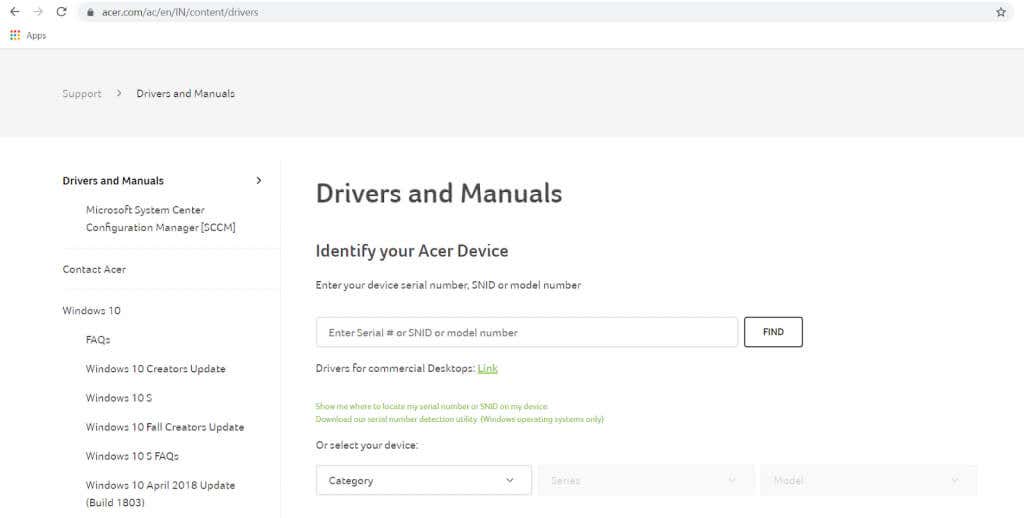 <البداية = "2">
<البداية = "2">
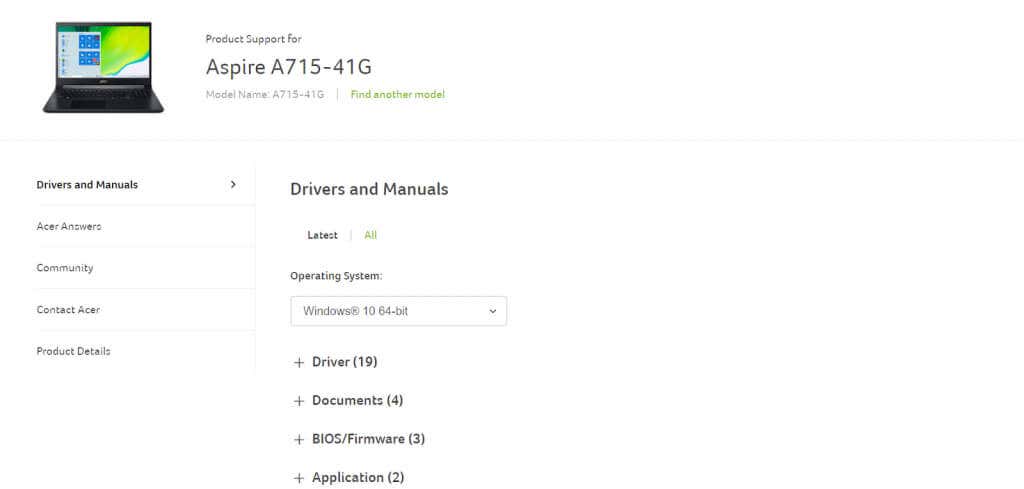
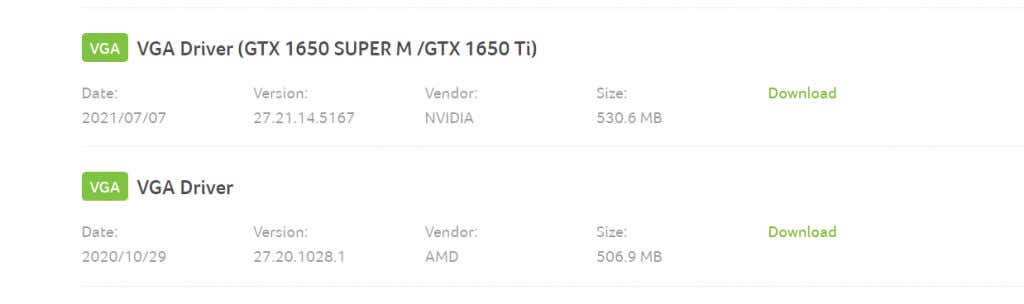

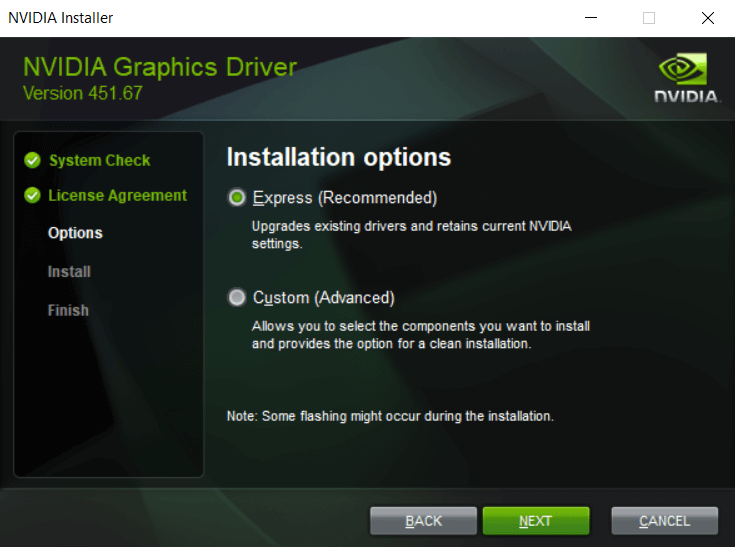
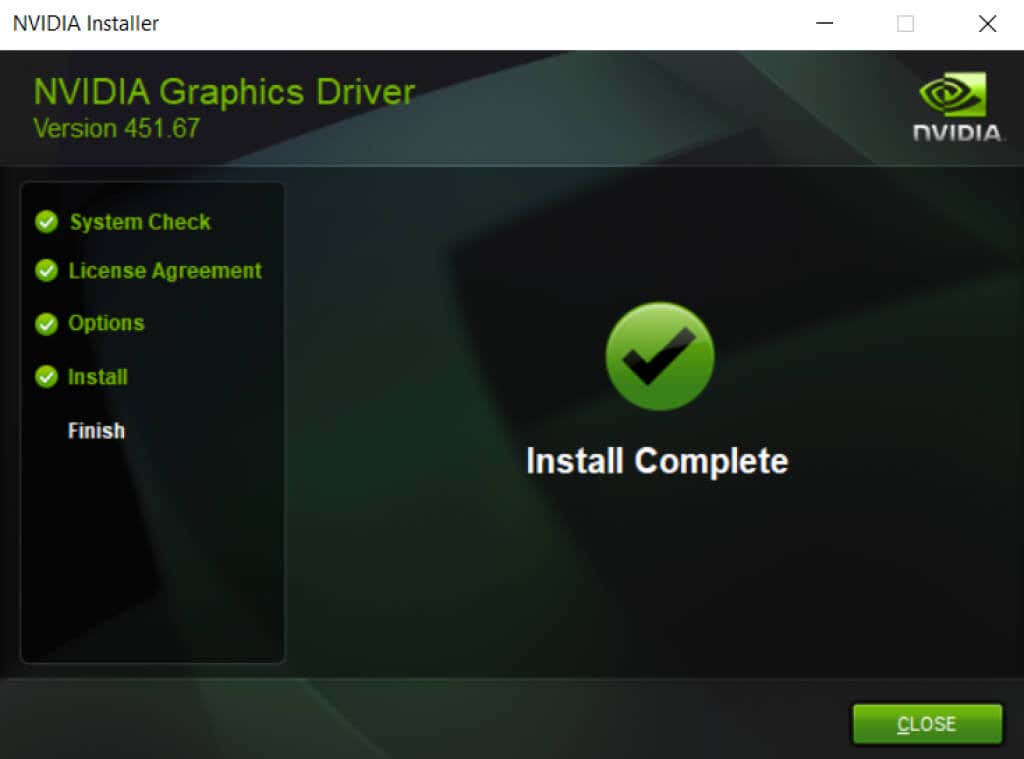
الإصلاح 5: تعطيل التراكبات المخصصة
تأتي برامج تشغيل وحدة معالجة الرسومات (GPU) مزودة بالعديد من الأدوات الخاصة، بما في ذلك عدادات FPS وتراكبات التشخيص. عادةً ما تكون هذه التطبيقات خفيفة الوزن بما يكفي لتعمل بهدوء في الخلفية، ولكن إذا كنت تواجه خطأ Minecraft Exit Code: 0، فيجب أن تجرب تعطيل هذه التطبيقات.

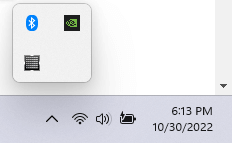
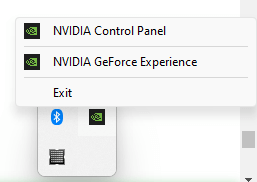
الإصلاح 6: إعادة تثبيت لعبة Minecraft
يعد إلغاء تثبيت اللعبة وإعادة تثبيتها هو الحل النهائي عندما تسوء الأمور، حيث أنه يستبدل أي ملفات لعبة تالفة ويبطل أي مشكلات في التكوين. لكن لعبة Mojang's Minecraft ليست مثل معظم الألعاب المثبتة.
إنه برنامج Java، مما يعني أن اللعبة ليست مثبتةعلى جهاز الكمبيوتر الخاص بك في المقام الأول. إنه مجرد مجلد يحتوي على بيانات اللعبة، ويجب حذفه لإزالة اللعبة.
سيؤدي القيام بنفس الشيء باستخدام خيار إضافة أو إزالة البرامج في لوحة التحكم إلى حذف مشغل Minecraft فقط. قبل أن تحذف مجلد Minecraft، يجب أن تأخذ بعض الوقت لنسخ مجلد الحفظ.
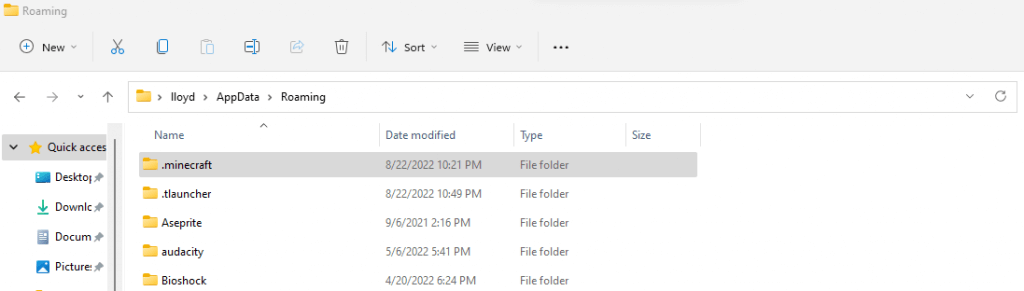
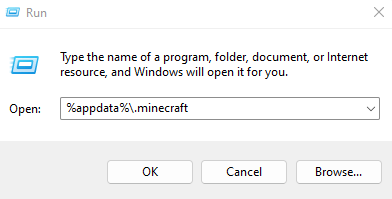
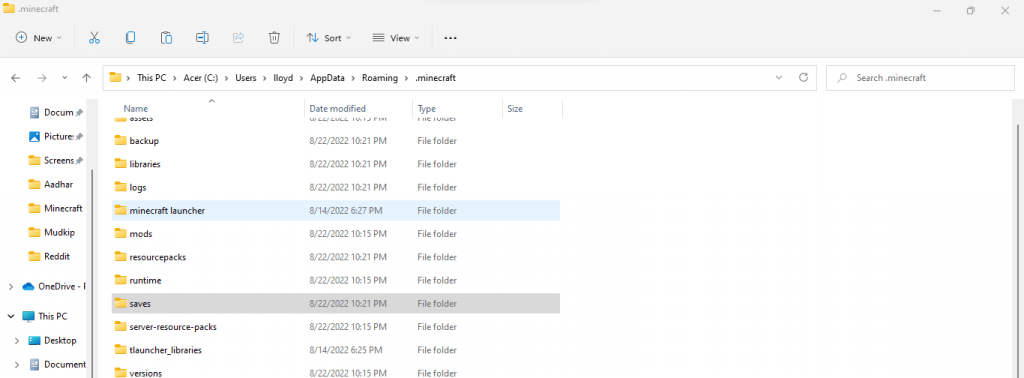
ما هي أفضل طريقة لإصلاح "رمز الخروج:0" في لعبة Minecraft؟
لا يوجد سبب واحد وراء خطأ رمز الخروج 0 في Minecraft، لذلك لا توجد طريقة واحدة لإصلاح المشكلة. أفضل خيار لك هو إغلاق البرامج المتعارضة وتحديث برامج تشغيل الرسومات.
نظرًا لأن لعبة Minecraft تعمل على Java، فمن الجيد أيضًا إعادة تثبيت Java JRE وتحديثه إلى الإصدار الأحدث. إن النسخ الاحتياطي لملفاتك المحفوظة وإعادة تثبيت اللعبة ليس فكرة سيئة أيضًا.
ليس تشغيل البرامج فقط هو الذي يسبب التعارضات. يمكن أيضًا أن تتداخل تراكبات عدادات Mods أو FPS مع محرك اللعبة، مما يتسبب في تعطل رمز الخروج: 0. قم بإزالة كافة التعديلات والبرامج المتعارضة ومعرفة ما إذا كانت لعبة Minecraft تعمل بشكل طبيعي مرة أخرى.
.